Eine Liste wie „Frühschicht, Spätschicht, Nachtschicht“ oder „FD, SD, ND“ hat die Eigenschaft, eine natürliche, hier zeitliche Ordnung zu besitzen. Aber diese Ordnung lässt sich leider nicht mit dem Alphabet herstellen. Für eine nicht alphabetische Sortierung bietet Excel die „Benutzerdefinierten Listen“ an. Das Dialogfeld für die Listen befindet sich wie bei Office meistens ganz am Ende: Datei – Optionen – Erweitert – ganz nach unten scrollen und die Schaltfläche BENUTZERDEFINIERTE LISTEN finden.

Wenn Sie zuvor Ihre Liste in einem Excel-Blatt eingetragen und anschließend markiert hatten, wird der Adressbereich unten rechts angezeigt. Nun können Sie ihn importieren. Oder Sie tippen die Werte in das Feld rechts oben, nach jedem Wert mit ENTER abschließen und in einer neuen Zeile weiterschreiben, zum Schluss auf die Schaltfläche HINZUFÜGEN klicken. Jetzt ist die neue Liste in der linken Seite aufgenommen.
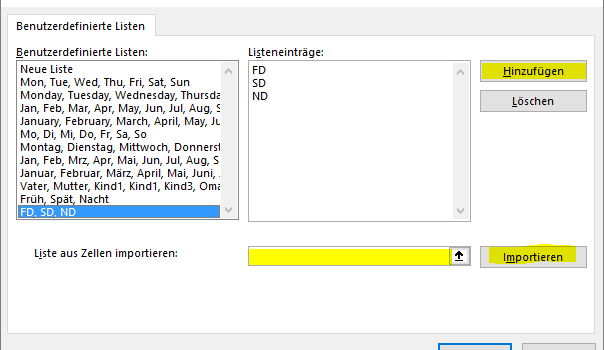

2 Comments
Neue Beitragsserie: Schicht-Tabellen für ein ganzes Jahr – STeam – IT-Training und Beratung 30. August 2017 at 1:53 a.m.
[…] Gute Vorarbeit für eine Tabelle: Sortierlisten erstellen (Serie Schichtplan – 1) […]
Irina Stobbe 28. August 2017 at 3:16 a.m.
Noch ein Tipp:
Wenn Sie das Dialogfenster für die Sortierung verwenden, kann man dort die Werte nicht nur von A bis Z sortieren, sondern auch nach den benutzerdefinierten Listen. Hat man die Liste noch nicht erstellt, gelangt man auch hier in den Listenerstellungsdialog. Man muss die Liste dann allerdings direkt eintippen, hier wird kein Import angeboten.